Az AVI videofájlok tömörítése
Hogyan tömörítsük az AVI fájlokat? Függetlenül attól, hogy letöltött-e néhány filmet online, vagy kivonja-e az AVI-filmeket egy DVD-ről, a veszteségmentes AVI videó formátum túl sok helyet foglalhat el a számítógépén. Mit kell tennie az átvitel és tárolás AVI méretének csökkentése érdekében? Csak többet tudjon meg a 2 hatékony módszerről a cikkből.

Ingyenes online videó kompresszor egy praktikus eszköz az AVI videofájlok tömörítésére. Különböző paraméterek léteznek, például felbontás, videó formátum, bitráta és egyéb beállítások az AVI fájlok méretének csökkentéséhez. Lehetővé teszi az AVI fájlok méretkorlátozás nélküli tömörítését.
Böngészőjével lépjen az online AVI videokompresszorba, és kattintson a gombra Fájlok hozzáadása a tömörítéshez gomb. A felbukkanó fájlkezelő ablakban kiválaszthat egy AVI fájlt, és feltöltheti azt az online AVI tömörítőbe.

Az AVI kompresszor interfészén húzhatja a csúszkát a kimenet méretének beállításához. Akkor választania kell AVI tól kialakított lista. Dönthet a kimeneti felbontás felbontásáról is. A bitrátát a beállított méret és felbontás határozza meg.

Kattintson az Borogatás gombot a felület jobb alsó sarkában. Kiválaszthatja a tömörített AVI fájl rendeltetési helyét. Miután a tömörítés befejeződött, megtekintheti a számítógépén.

Ez az ingyenes online AVI-kompresszor más formátumokat is támogat, például MP4, MOV, MKV stb., És egyszerűen online tömörítheti őket.
Ha csak egyszerű AVI fájlokat kell tömörítenie, az ingyenes online videokompresszor jó választás lehet. Ha le kell vágnia a kívánt részt, módosítania kell a videokodeket és további beállításokat kell végrehajtania, akkor inkább a professzionális módszert kell használnia.
Van-e módszer az AVI tömörítésére a minőség romlása nélkül? Ha csökkenti a felbontást vagy megváltoztatja a videokodeket, az csökkenti a videó méretét, és elveszíti az eredeti minőséget. Ha meg kell őriznie az eredeti minőséget, a videót részekre oszthatja. Video Converter Ultimate az all-in-one videokompresszor, amely az AVI fájlokat a fenti módszerekkel kicsinyíti. Ez lehetővé teszi az AVI videók kivonatolását és tömörítését közvetlenül DVD-kről is.
Ingyenes letöltés, telepítés és indítás. A fő felületen kattintson a gombra Fájlok hozzáadása gomb az AVI videók beviteléhez.

Itt kiválaszthat és importálhat több videót a Ctrl gombot a billentyűzeten, és egyenként kattintson a fájlokra. Ezután kattintson a gombra Nyisd ki gombot.
Miután a videókat importálta a programba, kattintson a gombra vágás gombot egy bemeneti fájlon.
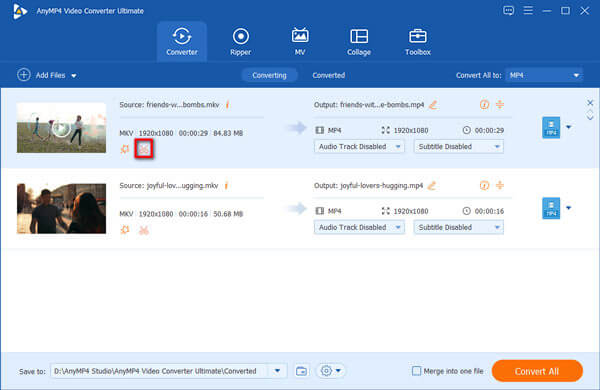
A Vágás felületen szabadon vághatja a videó nem kívánt részeit az AVI fájlméret csökkentése érdekében. Válassza ki a videó nem kívánt szegmensét a megfelelő kezdő és végpont beállításával, majd kattintson a szemetes ikonra a kiválasztott szegmens törléséhez és a többi megtartásához.
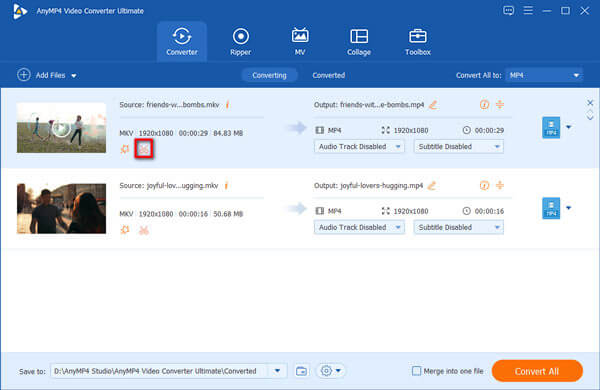
A fő felületen kattintson a jobb oldalon található nyílra Mindet átalakítani a kimeneti formátumok listájához. Akkor meg kell találnia AVI és válassza ki kimeneti formátumként. Ha nem találja, csak használja a Keresés keret alul.
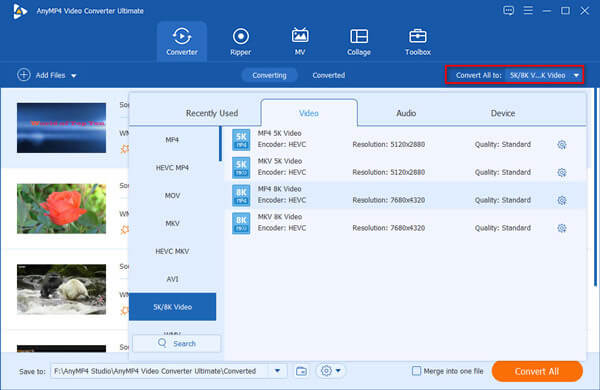
Most rá kell kattintania a Összes konvertálása gombot a fő felület jobb alsó sarkában a vágás befejezéséhez. A kimenő fájlok célját a bal alsó sarokban is megváltoztathatja, mielőtt a Összes konvertálása gombot az AVI méretének csökkentése érdekében a minőség romlása nélkül.

Menj a Eszköztár menüt, és válassza a Video kompresszor gombot az AVI fájlok csökkentéséhez. Kattints a Plusz gombot egy AVI fájl importálásához.
Ha több AVI fájlt kell konvertálnia, kattintson a gombra Forrásfájl módosítása gombot egy újabb AVI fájl hozzáadásához tömörítés után.

Miután importálta az AVI fájlt, módosíthatja a különböző lehetőségeket, például a felbontást, a videoformátumot, a bitrátát és még sok más beállítást, hogy csökkentse a testreszabott videó méretét.
Az online AVI kompresszorhoz képest kielégítő AVI kimeneti fájlt kaphat, több opcióval.
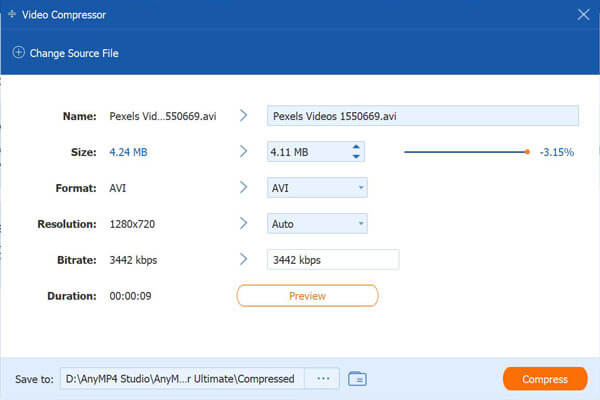
Ezt követően az Előnézet gombra kattintva ellenőrizheti a kimenő AVI fájl minőségét. Ezután válassza ki a célmappát, és kattintson a gombra Borogatás gombot az AVI fájlok méretének csökkentéséhez.
Ez a szoftver elég erős ahhoz, hogy rip DVD AVI-re, szerkesztheti az AVI metaadatait, javíthatja az AVI fájlokat és további szolgáltatásokat végezhet.
1. Mi az az AVI fájl?
AVI, az Audio Video Interleave néven áll, 1992-ben a Microsoft fejlesztette ki. Ez a Windows szabványos űrlapja. Kevesebb tömörítést használ sok más videó formátumhoz képest, és így viszonylag több tárhelyet igényel. Általában körülbelül 2.5, 1 percig tart egy percnyi videó tárolása.
2. Hogyan nyitható meg egy AVI fájl?
Csak kattintson duplán a fájlra. A Windows alapértelmezés szerint megnyitja a Windows Media Player alkalmazással. Ha egy harmadik fél lejátszót állított be alapértelmezett videómegjelenítőnek, akkor a Windows alkalmazza annak megnyitására. A Mac-felhasználók ehhez használhatják a VLC, a Kodi és a DivX Playert.
3. Hogyan lehet átalakítani az AVI-t MP4-be?
Mindkét AVI kompresszor, amelyről ebben a cikkben beszéltünk, képes az AVI átalakítására MP4-re. A kimeneti formátum kiválasztásakor válassza a lehetőséget MP4 helyett AVI, majd az AVI-t a tömörítés után MP4-re konvertálja.
A cikk 2 hatékony módszert oszt meg az AVI fájlok tömörítésére. Az online videokompresszor használata egyszerű a videó méretének csökkentéséhez. Vannak azonban a módszer hátrányai, például korlátozott lehetőségek, nem lehet előnézetet készíteni, vagy nem lehet kivágni a kívánt részeket. A Video Converter Ultimate az all-in-one módszer az AVI videók csökkentésére az Ön igényei szerint.
Ha úgy gondolja, hogy ez a bejegyzés hasznos, ne habozzon megosztani további barátaival.
Több Reading
A legjobb 5 AVI videószerkesztő áttekintés - ingyenes és fizetős
Arra gondol, hogy melyik AVI videoszerkesztő szoftvert használja? Ha az AVI fájlok számára a legkényelmesebb videoszerkesztő programot választja, akkor erre a felülvizsgálatra hivatkozhat, mielőtt elhatározza magát.
8 legjobb AVI-átalakító, amelyet nem szabad kihagynia PC-n / Mac-en
Itt található a 8 legjobb AVI átalakító szoftver elfogulatlan áttekintése, amely segít az AVI és más videoformátumok közötti konvertálásban Windows, Mac OS X és online rendszereken.
Hogyan konvertálhat AVI-t GIF-re asztali vagy online
Csak négy egyszerű módszert teszünk közzé, amelyek segítségével a HD AVI videofájlokat animált GIF képekké konvertálhatja számítógépen és laptopon, valamint a lépésenkénti útmutatót ebben a bejegyzésben.
Az 5 legjobb módszer a MOV konvertálására AVI formátumra
Mi a különbség az AVI és a MOV között? Hogyan lehet átalakítani MOV-t AVI-mentesre? Hogyan konvertálhatom az iPhone videókat AVI fájlokká? Ez a bejegyzés öt egyszerű módszert oszt meg a MOV átalakítására AVI-ba ingyenes online és professzionális konverterekkel.
AVI megoldások
Szerkesztés Videó